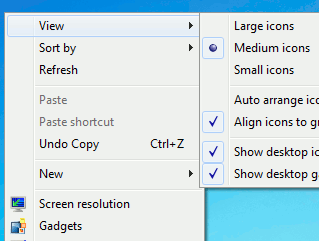En casi todos los sistemas operativos y aplicaciones, el menú contextual (el menú que aparece cuando hace clic con el botón derecho del mouse) es siempre una característica importante que los usuarios suelen pasar por alto. Imagine una vida sin menú contextual, no podrá hacer clic con el botón derecho del mouse y cambiar rápidamente la configuración del escritorio, o abrir una carpeta con otra aplicación. ¿Qué tan improductivo sería? Por otro lado, si puede administrar y editar su menú contextual en lugar de aceptar el valor predeterminado, podrá mejorar su eficiencia y productividad a un nivel superior. Veamos cómo puede lograr esto en Windows.
Aquí hay 5 herramientas y utilidades gratuitas que puede usar para administrar el menú contextual en Windows.
1. ShellExView
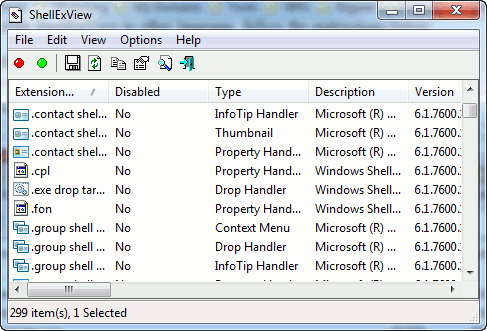
ShellExView es una herramienta muy pequeña, simple y portátil de Nirsoft que se puede usar para ver y modificar las extensiones de shell instaladas en el menú contextual de Windows. También enumera el tipo de extensión de shell. El tipo determina dónde aparecerá la extensión de shell en el menú contextual. Por ejemplo, si está registrado, encontrará la opción «Establecer como fondo de escritorio» en las opciones del menú contextual si hace clic con el botón derecho en una imagen en Windows 7. Dado que hay más elementos en el menú contextual que hacen que el menú contextual sea pesado, puede aligerarlo eliminando elementos innecesarios. Para encontrar elementos innecesarios, vea sus nombres en el menú contextual y luego búsquelos (Ctrl + F) en ShellExView para eliminarlos.
2. Editor de menú contextual
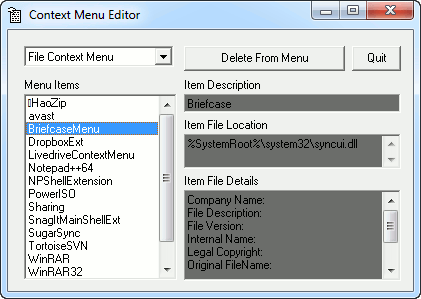
Editor de menú contextual tiene una mejor interfaz gráfica de usuario (GUI) que ShellExView. A diferencia de ShellExView, el Editor de menús contextuales elimina y elimina los elementos presentes en el menú contextual. No hay forma de hacer una copia de seguridad o restaurar los elementos del menú, por lo que debe tener mucho cuidado al usar el Editor de menú contextual. El beneficio de esta herramienta es que brinda mucha información sobre cada elemento del menú contextual. Puede seleccionar diferentes tipos de menús contextuales en el menú desplegable. Esto solo mostrará los elementos presentes en el menú contextual seleccionado. Si desea eliminar algún elemento, simplemente selecciónelo de los elementos del menú y presione el botón «Eliminar del menú». Tenga cuidado ya que hacer esto es un proceso irreversible.
3. Haga clic con el botón derecho en Extensor de menú contextual
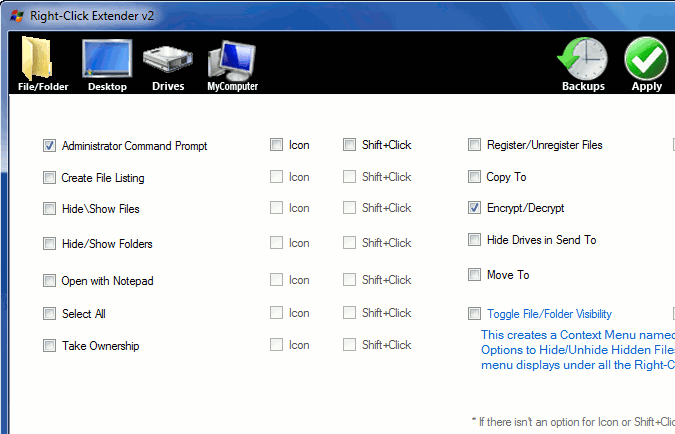
Right Click Context Menu Extender no es exactamente una herramienta completa para administrar el menú contextual. El extensor de menú contextual puede agregar muchas opciones útiles al menú contextual. Context Menu Extender también puede realizar una copia de seguridad del registro de Windows para que pueda restaurarlo si algo sale mal. No podrá eliminar ningún elemento de los menús contextuales utilizando el Extensor de menú contextual.
Extensor de menú contextual de clic derecho
4. Herramientas del menú Archivo
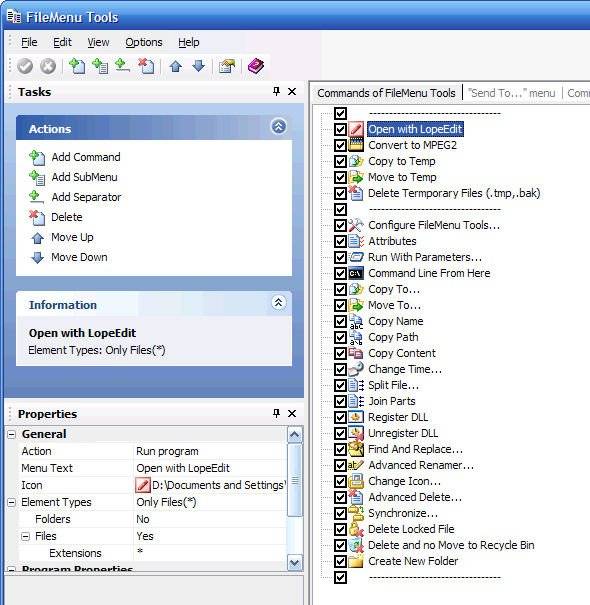
FileMenu Tools agrega la funcionalidad de Context Menu Extender y Context Menu Editor. Puede agregar o eliminar elementos y menús desde el menú contextual. Hay algunas opciones importantes predefinidas que se pueden agregar al menú contextual con un solo clic. FileMenu Tools también se ocupa de los elementos Enviar a. Puede agregar y eliminar elementos del menú Enviar a. En mi opinión, esta es la mejor herramienta para administrar los menús contextuales. También le permite definir y crear su propio elemento de menú contextual. Simplemente haga clic en «Agregar comando» en el panel Acciones y cree su propio menú contextual personalizado.
Herramientas del menú de archivo
5. Último personalizador de menú contextual de Windows
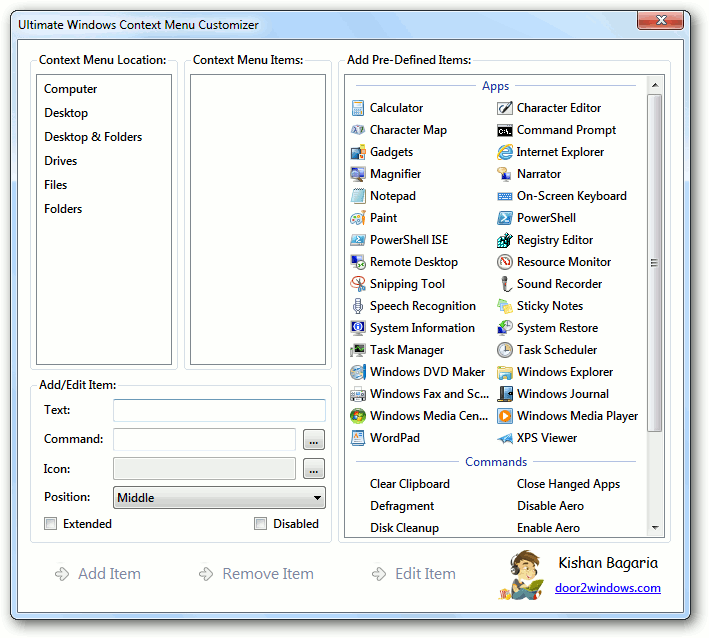
Ultimate Windows Context Menu Customizer es otra herramienta más para agregar, eliminar y personalizar el menú contextual existente. Me gusta la interfaz gráfica de usuario de Ultimate Windows Context Menu Customizer, ya que me brinda detalles sobre todo en la misma ventana. Puedo agregar o eliminar un elemento según la ubicación del menú contextual, es decir, si quiero cambiar el menú contextual del Escritorio, puedo elegir Escritorio en el primer paso y luego agregar o eliminar elementos del menú contextual desde allí. También puede hacer uso de los elementos predefinidos que se muestran en la misma ventana.
Último personalizador de menú contextual de Windows
¿Alguna vez necesitó un editor de menú contextual? ¿Qué usó para eliminar o agregar nuevos elementos del menú contextual?